本教程向优图宝的朋友们介绍AI旋转与复制应用实例。教程难度不大,希望朋友们学习之后能更好的掌握illustrator。
1、准备颜色首先我们需要做一些准备工作,我们需要选择36个颜色,从亮黄,到橙色,红色,紫色,蓝色,到绿色。需要注意的是这些颜色要有一个柔滑的过渡(就像彩虹一样),记得最后一个黄绿色需要跟第一个颜色(亮黄)能柔滑的衔接上。如果你是一个新手你可能不知道怎么选择36个这样的彩虹色,可以这样做:首先在色板面板(窗口色板)的右上角的小箭头(即下拉菜单)选择打开色板库科学分裂互补色。这样你就有了36个颜色了。2、画一个用来复制的图案首先选椭圆工具(L),并按住Shift键画一个正圆出来,并填充为亮****(从色板面板中选择)。确定你打开了智能参考线(视图智能参考线或者快捷键Ctrl+U)。同时我建议打开对齐点(视图对齐点)。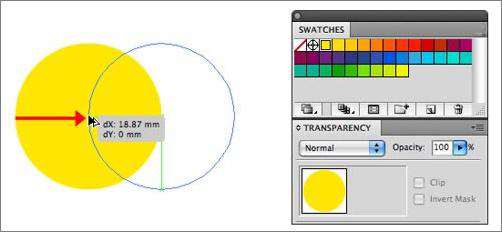
utobao编注:更多AI教程学习进入优图宝AI技巧栏目: http://www.utobao.com/news/62.html
把复制的第2个图案填充为第2个黄色。用选择工具(V)并同时按住Shift+Alt,鼠标按住圆的左边正中的点向右拖动,直到鼠标与圆心重合(智能参考线会提示交叉)。这时候松开鼠标,就完成了圆的复制。接下来用选择工具选中2个圆,然后打开路径查找器(窗口路径查找器)。按第3个按钮交集。如果你是CS3版本,请再点右边的扩展,得到如图的图案。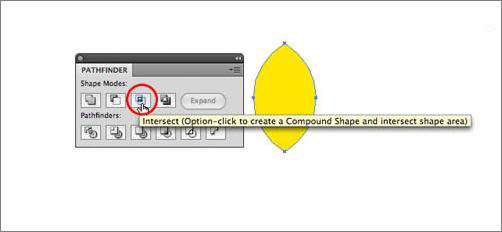 3、调整透明度与模式打开透明度面板(窗口透明度),把图案的透明度从100调为25,把左边的模式调为正片叠底。4、开始旋转与复制图案首先用选择工具选中图案,然后用旋转旋转工具(R),按住Alt键的同时鼠标准确点击图案的最下角。在弹出窗口中输入10°(360/36=10),并选中右下角的预览,点击复制(注意不要错误,不是确定)。
3、调整透明度与模式打开透明度面板(窗口透明度),把图案的透明度从100调为25,把左边的模式调为正片叠底。4、开始旋转与复制图案首先用选择工具选中图案,然后用旋转旋转工具(R),按住Alt键的同时鼠标准确点击图案的最下角。在弹出窗口中输入10°(360/36=10),并选中右下角的预览,点击复制(注意不要错误,不是确定)。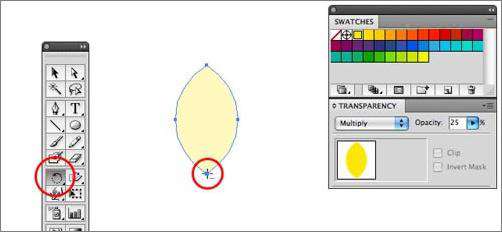 5、乾坤大挪移
5、乾坤大挪移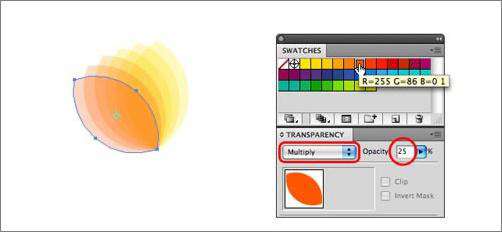
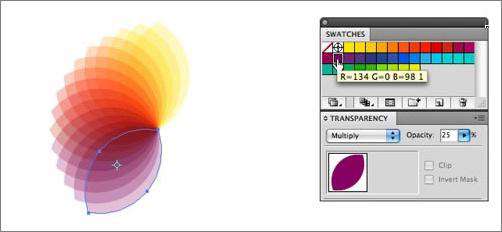 首先选中第2个图案,然后按Ctrl+D,你可以看到每按一次这个组合键,图案就会复制一次并进行10°的旋转。记得每复制一个图案,就给他填充一个颜色。不停重复直到一共36个图案,大功告成。
首先选中第2个图案,然后按Ctrl+D,你可以看到每按一次这个组合键,图案就会复制一次并进行10°的旋转。记得每复制一个图案,就给他填充一个颜色。不停重复直到一共36个图案,大功告成。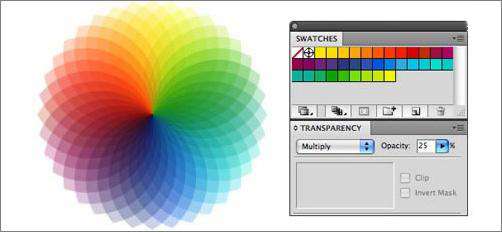 _ueditor_page_break_tag_下面看看其他试验的效果用一个正方形,复制并旋转-10°并调整大小为85%。一共8次9个正方形。最后把整个图案旋转-10°。使用10%的透明度以及正片叠底的混合模式。如图7。
_ueditor_page_break_tag_下面看看其他试验的效果用一个正方形,复制并旋转-10°并调整大小为85%。一共8次9个正方形。最后把整个图案旋转-10°。使用10%的透明度以及正片叠底的混合模式。如图7。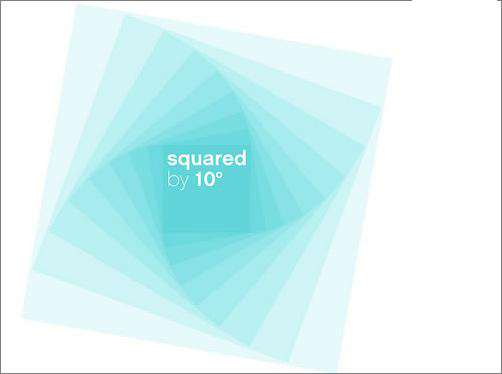 被cs375855759重新编辑于2011/10/2711:38:13 用一个三角形,旋转12°调整大小为115%,并向水平移动-10mm,垂直移动10mm。我试用了不同的颜色,40%的透明度以及正片叠底的混合模式。如图8。
被cs375855759重新编辑于2011/10/2711:38:13 用一个三角形,旋转12°调整大小为115%,并向水平移动-10mm,垂直移动10mm。我试用了不同的颜色,40%的透明度以及正片叠底的混合模式。如图8。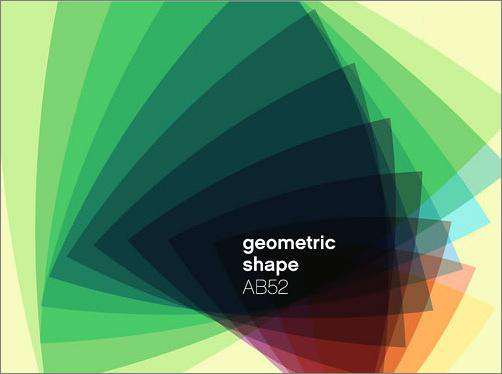
utobao编注:更多AI教程学习进入优图宝AI技巧栏目: http://www.utobao.com/news/62.html




